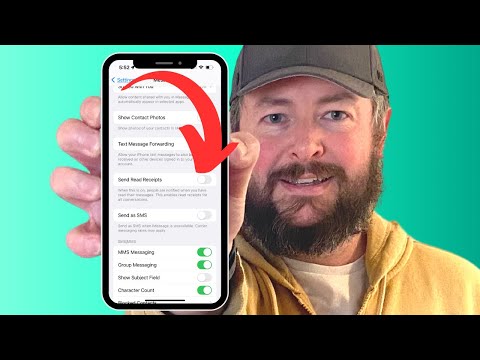Questo trucco funziona su entrambi gli elenchi numerati e puntati.
La formattazione di un numero in un elenco numerato è contenuta nel segno di paragrafo alla fine di quell'elemento. Quindi, prima di modificare la formattazione dei numeri in un elenco numerato, è necessario mostrare i segni di paragrafo nel documento. Fare clic sulla scheda "Home" e quindi fare clic sul pulsante "Mostra / Nascondi ¶" nella sezione Paragrafo.